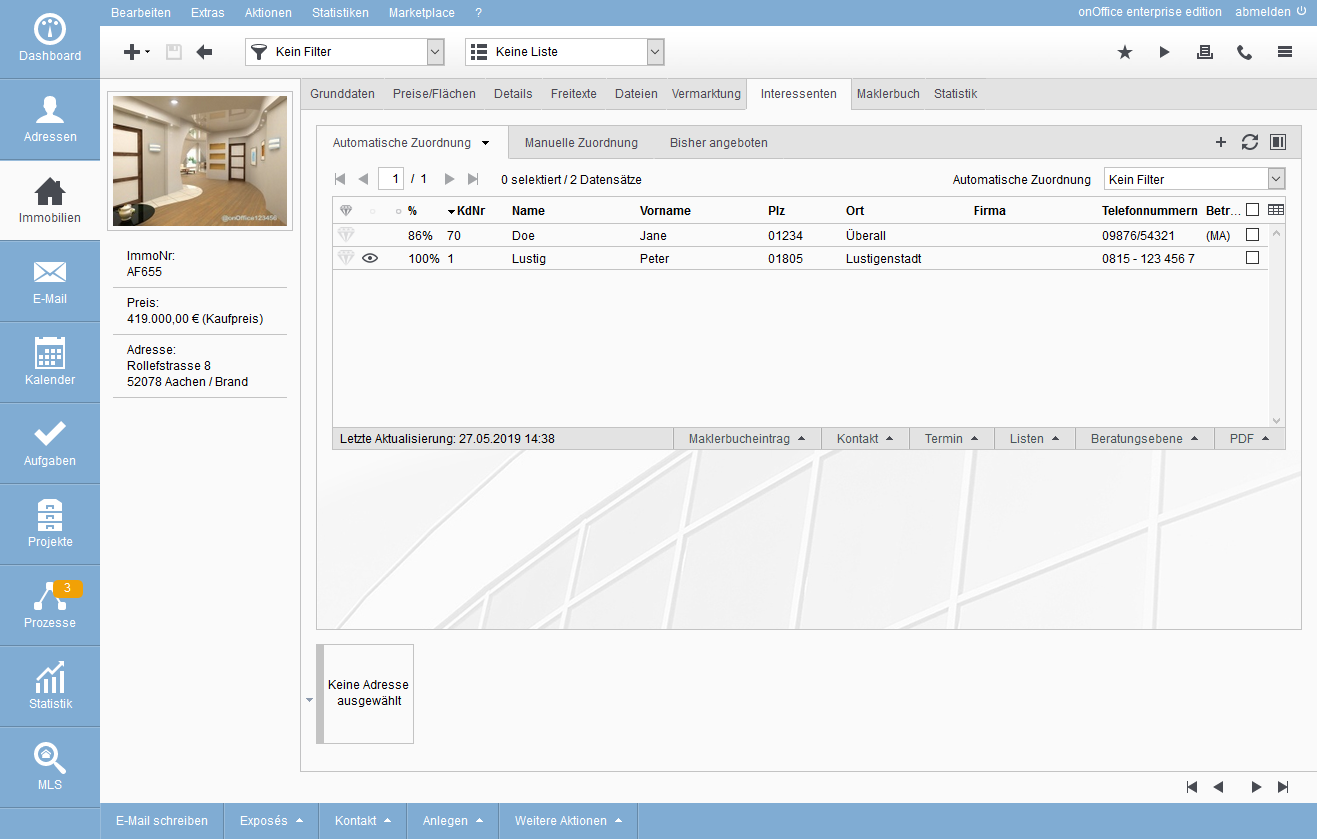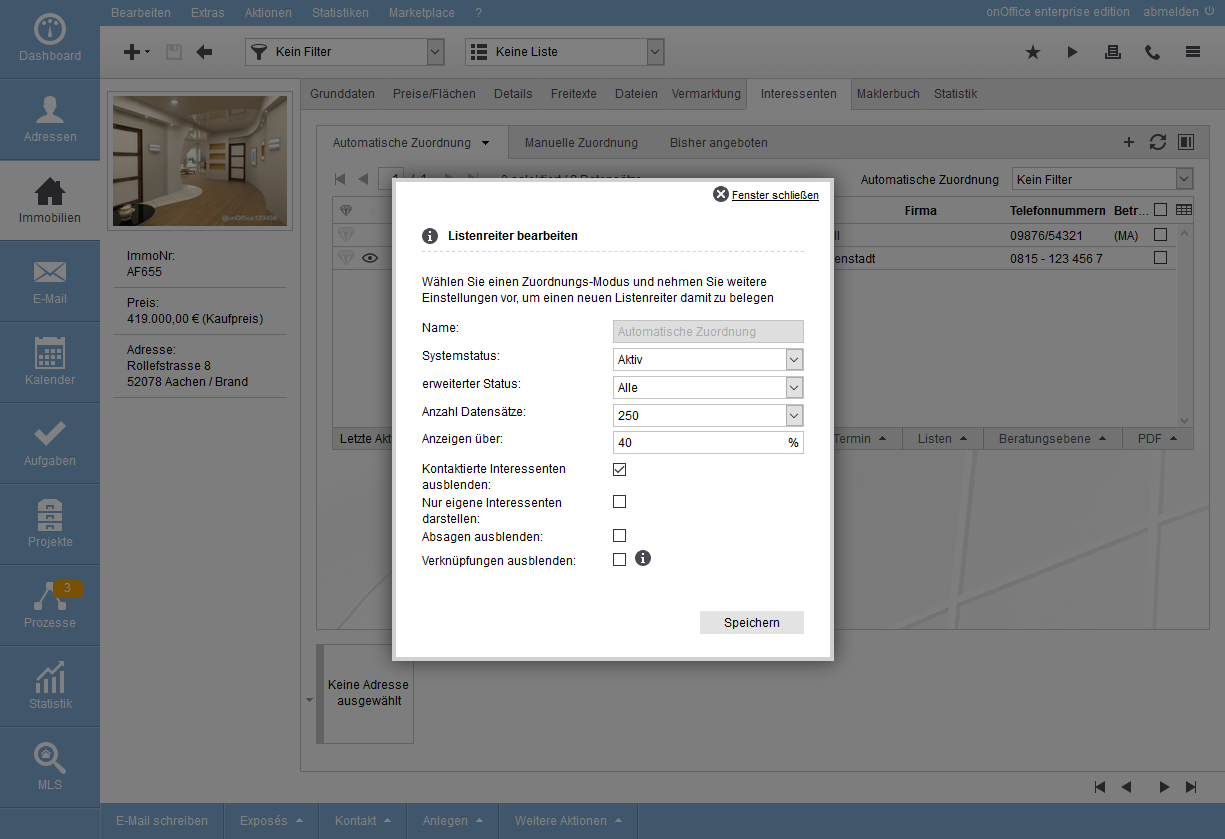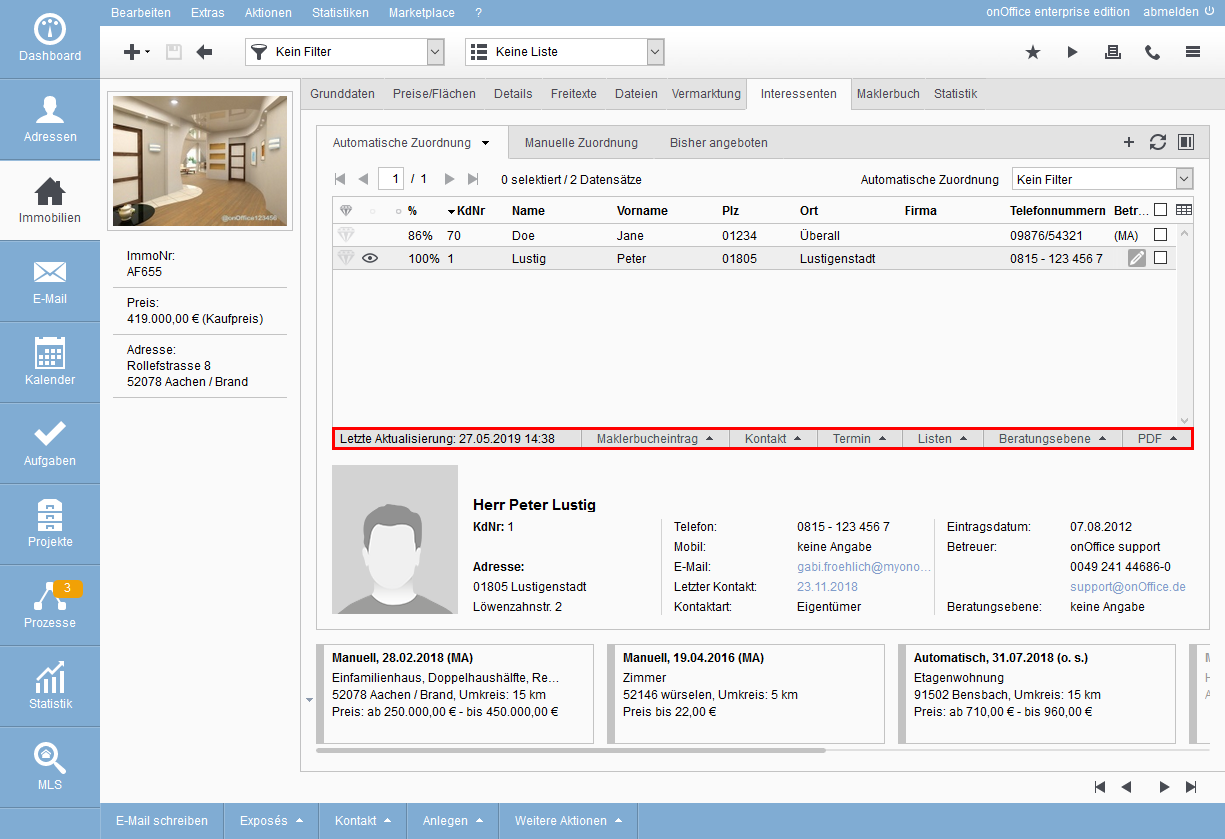Estás aquí: Home / Módulo / Inmuebles / Vista detallada del inmueble / Clientes potenciales – visión general / Búsqueda de inmuebles - Detalles
Inmuebles
Búsqueda de inmuebles – Detalles
Búsqueda de inmuebles
Además de la visión general de la búsqueda de inmuebles en la pestaña clientes potenciales y el tutorial, aquí se explica en detalle la función de búsqueda de inmuebles, la presentación de los resultados y los siguientes pasos. Puedes encontrar más información sobre los perfiles de búsqueda en la búsqueda de inmuebles en los registros de contactos.
Con la «búsqueda de inmuebles» puedes comprobar los inmuebles y los clientes potenciales en su base de datos en busca de «pares coincidentes». La base de la búsqueda de inmuebles son los perfiles de búsqueda que se gestionan en la pestaña de «Búsqueda de inmuebles» en los registros de contactos. Los contactos seleccionados en la lista de resultados, se pueden sin embargo modificar directamente aquí.
Puedes ver los detalles del contacto abajo o a la derecha. Si tienes una lista larga de interesados, te conviene mostrar los detalles en el lado derecho. Además, puedes reducir la altura de la barra de búsqueda de perfiles.
Con el resultado de la búsqueda de inmuebles, es posible realizar otras acciones, por ejemplo, puedes enviar directamente una oferta al cliente de un inmueble.
Utilizar la búsqueda de inmuebles
La búsqueda de inmuebles con lista de resultados y vista detallada ocupa el lugar central de la pestaña. Basándose en los perfiles de búsqueda, la búsqueda de inmuebles busca inmuebles que coincidan con el registro de inmuebles actual. El resultado de la búsqueda se muestra por defecto como una lista de tablas, en la pestaña «asignación automática». Como es habitual, las pestañas de las listas y la propia tabla se pueden adaptar a sus deseos, al igual que en el módulo de contactos. Se ha ampliado la configuración de la pestaña de vista para incluir la configuración de la búsqueda de inmuebles. Además de los ajustes de la configuración de la pestaña de lista, el resultado se puede limitar mediante un filtro de contactos situado en la parte superior derecha del área de navegación. Este filtro se aplica a todas las pestañas de lista.
Puedes encontrar un ejemplo práctico de búsqueda de inmuebles y correo electrónico de oferta en los tutoriales, donde se explica con más detalle la configuración y las interrelaciones.
Búsqueda versus visualización
Aunque parezca trivial, un punto importante es la diferencia entre visualización y búsqueda. El resultado de la búsqueda de inmuebles se almacena en segundo plano y de acuerdo con la configuración de la pestaña de listase muestran los contactos. Si en lugar de una coincidencia mínima del 90% estableces una del 75%, la lista de interesados se actualiza, pero el resultado de la búsqueda no cambia. La fecha y la hora de la última actualización se muestran en la parte inferior izquierda de la barra de acciones de la lista. Para actualizar los resultados de la búsqueda, hay un botón de actualización ![]() en la parte superior derecha de la lista. Sin embargo, hay una excepción fundamental: Cuando se abre la pestaña de búsqueda de inmuebles, la lista de resultados se actualiza una vez, también cada vez que se cambia de pestaña.
en la parte superior derecha de la lista. Sin embargo, hay una excepción fundamental: Cuando se abre la pestaña de búsqueda de inmuebles, la lista de resultados se actualiza una vez, también cada vez que se cambia de pestaña.
Esta actualización automática se puede cambiar en la configuración del usuario a través de la opción «actualizar automáticamente los resultados de búsqueda al entrar en la búsqueda de inmuebles». Sin esta opción, la lista de resultados de este inmueble permanece en segundo plano aunque se cambie de pestaña o se pase a otro módulo.
Para ser más precisos, la actualización no se lleva a cabo al entrar en la pestaña de búsqueda de inmuebles, sino la primera vez que se abre una pestaña con el modo de «asignación automática» para el estado del inmueble establecido allí – y por lo tanto para todas las pestañas que tienen la misma combinación de modo y estado. Si hay 2 pestañas para la asignación automática con información de estado diferente, la actualización de este estado sólo se activa cuando se abre esta pestaña.
¿Cómo buscar?
La búsqueda de inmuebles coincide con todos los perfiles de búsqueda activos de los contactos e inmuebles actuales. Para cada par de perfil de búsqueda e inmueble existente, se calcula un valor de coincidencia y se muestra como un porcentaje en la lista. Una coincidencia de todos los criterios especificados da como resultado un 100%, por cada variación el valor se reduce. No es posible sacar conclusiones sobre la característica desviada a partir del valor porcentual; los perfiles de búsqueda del contacto se enumeran a través de la vista detallada y puede entonces comprobarlos.
Los criterios que se establecen como criterios KO no dan lugar a una desviación. No obstante, el inmueble debe cumplir estos requisitos en su totalidad, ya que, de lo contrario, no se evaluará como apto. Si todos los criterios son del tipo «KO», sólo se ofrecerían inmuebles totalmente adecuados. ¿Por qué no esto algo por defecto? Ejemplo: Un posible comprador está buscando un inmueble con un precio de compra de hasta 350.000 euros; un inmueble adecuado está en oferta por 360.000 euros. Si el precio de compra es un criterio KO, este inmueble no se encontrará como un éxito. Sin embargo, es muy posible que la diferencia de 10.000 euros no sea un obstáculo en la negociación y que el inmueble pueda ser intermediado por ti. Lo mismo ocurre con el tipo de inmueble, etc.
Lista de resultados, ¿qué se presenta?
El resultado de la búsqueda de inmuebles se muestra como una lista de interesados más o menos adecuados. Esta lista puede filtrarse y reducirse para encontrar los clientes ideales.
En primer lugar, se verá el número de inmuebles que aparecen encima de la lista de resultados, y en la lista, así como la columna con la coincidencia. En el caso de listas muy extensas, se puede acotar aún más, por ejemplo, mostrando sólo sus propios contactos o seleccionando un filtro de contactos.
Si el resultado no contiene ningún contacto coincidente, puedes, por ejemplo, reducir el valor porcentual mínimo para la coincidencia o no mostrar sólo sus propios contactos.
Además de la clasificación y el filtro de inmuebles, todas las demás opciones se establecen a través de la configuración de la pestaña de la lista. Si además de los criterios estándar sueles utilizar otros filtros específicos, puedes crear y configurar pestañas de lista para ello.
Por ejemplo, la pestaña de lista «asignación automática» sólo podría mostrar tus propios contactos con el estado «comercialización activa» y una coincidencia superior al 80%. Otra pestaña de lista podría establecer una coincidencia superior al 60%.
Algunas entradas de la lista están marcadas en color y algunas actividades se muestran como símbolos en la lista. El siguiente cuadro ofrece una visión general.
| Color de la fuente / símbolo | Explicación |
|---|---|
| Verde | Contacto ya contactado |
| Rojo | El contacto ha cancelado |
| = Cita de visita concertada | |
| = Cita de visita cancelada |
Lista de resultados, ¿Cómo seguir?
En el caso de las coincidencias con menos del 100%, se puede echar un vistazo más de cerca al contacto para comprobar tu perfil de búsqueda. Haz clic en la entrada de la lista y, a continuación, los detalles más importantes, como el número de cliente, la dirección o los datos del contacto y el responsable, etc., aparecerán en la parte inferior/derecha.
Los perfiles de búsqueda del contacto seleccionado se muestran en forma de fila. La coincidencia en porcentaje del perfil con el inmueble se muestra en cada mosaico. Puedes ver más información sobre el perfil de búsqueda a través de la vista previa de la lupa ![]() . Los criterios que el inmueble no cumple se muestran en rojo.
. Los criterios que el inmueble no cumple se muestran en rojo.
Puedes crear, editar o eliminar perfiles de búsqueda para el registro de contactos. Esto funciona de la misma manera que los perfiles de búsqueda en los contactos y se explica en detalle allí. La barra del perfil de búsqueda también se pueden plegar.
Haz clic sobre el icono «Introducir oferta de precio de compra» para abrir un lightbox en el que podrá introducir manualmente una oferta de precio de compra para este interesado. Las ofertas de precio de compra anteriores, posiblemente existentes, se sobrescribirán. Se escribe una actividad al contacto y propiedad afectadas sobre el cambio de una oferta de precio de compra.
Las ofertas de precio de compra pueden configurarse como una columna separada «Oferta de precio de compra (cliente potencial)» para la lista en las pestañas búsqueda de inmuebles en los contactos y clientes potenciales en los inmuebles. En el feedback inmobiliario la propiedad, a través de la opción «Activar oferta de precio de compra», también puede solicitar directamente ofertas de precio de compra a sus clientes, por ejemplo, después de haber realizado una visita.
Puedes utilizar las acciones de lista situadas debajo de la lista de resultados para realizar otras acciones con el resultado o con una selección del mismo. Por ejemplo, puedes enviar un correo electrónico con los exposés, crear una cita, crear una actividad (p. ej., no localizado en una llamada), crear listas de trabajo o enviar un exposé directamente a través de la entrada «Exposé con 1 clic».
En comparación con la barra de acciones de la ficha de datos del inmueble, las acciones de lista tienen la ventaja de que los contactos seleccionados ya se transfieren como enlace/destinatario, p. ej., en el compositor de correo electrónico.
El símbolo de la columna Contacto (ajustable a través del campo «Forma de contacto preferida» en los datos de una dirección) indica cómo prefiere el interesado que se le contacte.
Utiliza las acciones de las listas de «contacto» para definir una relación entre un registro de contacto y un registro de inmueble. El estado de esta relación se observa como «nivel de asesoramiento» y se explica a continuación.
Con actividades / entrada en el diario del agente puede crear actividades para los registros seleccionados. Esta entrada sólo aparece si tienes el derecho de usuario «creación masiva de actividades».
Lista de resultados, otros clientes potenciales
Como en todas las listas, sólo se muestran los inmuebles a los que se tiene acceso de lectura. Con el correspondiente derecho de usuario («mostrar propiedades ajenas con el cliente»), también se muestran otros inmuebles adecuados de forma codificada. Con «solicitar acceso» puedes enviar un correo electrónico con tus datos de contacto al responsable del inmueble.
Pestañas listas «asignaciones manuales» y «ofrecido hasta ahora»
¿Conoces a un interesado para este inmueble que no apareció en la búsqueda automática y quieres añadirlo aquí como posible interesado? Con la pestaña «asignación manual» puedes mantener una lista correspondiente de asignaciones e incluir otros clientes ![]() . Aquí también se puede ajustar la vista de los filtros de contactos y la configuración de la pestaña así como también utilizar las acciones de la lista.
. Aquí también se puede ajustar la vista de los filtros de contactos y la configuración de la pestaña así como también utilizar las acciones de la lista.
Un inmueble ofrecido se anota, por supuesto, en el diario del agente y como actividad correspondiente en el registro de contactos. Puedes encontrar una lista rápida y clara aquí en la pestaña «clientes potenciales» en la pestaña «ofrecido hasta ahora». Aquí se enumeran todos los clientes potenciales para los que existe una entrada en diario del agente vinculado a la propiedad respectiva. Además, puedes mostrar dos columnas en la pestaña «ofrecido hasta ahora» a través de la configuración de la lista. Se trata de «ofrecido el», que se basa en la fecha de la última actividad entre la propiedad y el interesado, y «ofrecido para», que recoge el precio de compra en el momento de la actividad.
Nivel de asesoramiento
De los muchos pares coincidentes en la búsqueda de inmuebles, algunos se destacan con un enlace entre ellos. Esta relación se define como el nivel de consulta entre un posible comprador y un inmueble.
El nivel de consulta describe en qué fase del proceso de venta se encuentra el cliente potencial. Los niveles de asesoramiento se definen de A (contrato de alquiler/compra firmado) a G (cancelación).
Puedes establecer este nivel de asesoramiento manualmente, por ejemplo, mediante las acciones de lista en la pestaña de búsqueda de propiedades o en las actividades.
Sin embargo, también se configura automáticamente, por ejemplo, en los siguientes casos:
- Nivel de consulta E: En cada entrada de la lista se abre una caja de diálogo en la que puedes ingresar manualmente una oferta de precio de compra para el contacto actual de este inmueble.
- Asesoramiento Nivel C: Si el cliente da su opinión positiva durante el feedback inmobiliario.
- Nivel de consulta G: Si el cliente da una opinión negativa en el feedback inmobiliario.
Sin embargo, las acciones automáticas también pueden depender del nivel de asesoramiento: Por ejemplo, el envío automático de exposé para pares contacto-propiedad comprueba si ya se ha creado una oferta con uno de los siguientes niveles de asesoramiento: A, B, C, D, E. Si no, se enviará una oferta automáticamente.
A continuación se muestra un cuadro con los diferentes niveles de asesoramiento.
| Nivel de asesoramiento | Explicación | Color de la fuente |
|---|---|---|
| A | Contrato de alquiler/compra firmado | Verde |
| B | Garantía de alquiler/compra por escrito | Verde |
| C | En conversación intensiva | Verde |
| D | Interesado, pero sigue examinando | Verde |
| E | Documentación recibida | Verde |
| F | Documentación solicitada | Verde |
| G | Rechazo | Rojo |
Para ser más precisos, la actualización no se lleva a cabo al entrar en la pestaña de búsqueda de inmuebles, sino la primera vez que se abre una pestaña con el modo de «asignación automática» para el estado del inmueble establecido allí – y por lo tanto para todas las pestañas que tienen la misma combinación de modo y estado. Si hay 2 pestañas para la asignación automática con información de estado diferente, la actualización de este estado sólo se activa cuando se abre esta pestaña.

 Entrada
Entrada Panel de control
Panel de control Contactos
Contactos Inmuebles
Inmuebles Correo electrónico
Correo electrónico Calendario
Calendario Tareas
Tareas Análisis de valor del inmueble
Análisis de valor del inmueble Configurador de estadísticas
Configurador de estadísticas Envío automático de exposés
Envío automático de exposés Estadística del inmueble / contactos
Estadística del inmueble / contactos Factura
Factura Gestión de procesos
Gestión de procesos Gestión de proyectos
Gestión de proyectos Gestor de solicitudes
Gestor de solicitudes Grupos
Grupos Intranet
Intranet Marketing-Box
Marketing-Box Módulo multilingüe
Módulo multilingüe Módulo multipropiedad
Módulo multipropiedad onOffice Sync
onOffice Sync Panel de captación
Panel de captación Panel de resultados
Panel de resultados Presentación modo TV escaparate
Presentación modo TV escaparate Presentaciones PDFs
Presentaciones PDFs Registro de la jornada laboral
Registro de la jornada laboral Smart site 2.0
Smart site 2.0 Acceso rápido
Acceso rápido Actualización masiva
Actualización masiva Ajustes
Ajustes Cálculo con fórmulas
Cálculo con fórmulas Comunicación con los clientes
Comunicación con los clientes Contactos desde el Portapapeles
Contactos desde el Portapapeles Enlaces favorito
Enlaces favorito Herramientas externas
Herramientas externas Importación de inmuebles
Importación de inmuebles Módulos de texto
Módulos de texto Plantillas
Plantillas Portales
Portales onOffice-MLS
onOffice-MLS Tutoriales
Tutoriales Paso a paso
Paso a paso